Åtgärda Netflix felkod S7020 i Safari och andra webbläsare – TechCult
Miscellanea / / May 20, 2023
Upplever du Netflix felkod S7020? Detta fel inträffar vanligtvis om data som lagras på ditt system behöver uppdateras eller när du använder privat surfning. Dagens guide kommer att diskutera vad som är felkod S7020 på Netflix och hur kan du fixa det för att njuta av en oavbruten dos av strömmande innehåll.

Innehållsförteckning
Hur man åtgärdar Netflix felkod S7020
Om du öppnar Netflix på flera flikar kan du få Netflix felkod S7020. Detta är ganska irriterande eftersom du inte kommer att kunna binge-titta på dina favoritprogram. Så den här artikeln kommer att lära dig vad som är felkod S7020 på Netflix och ge effektiva lösningar.
Snabbt svar
Testa att inaktivera funktionen för privat surfning på Safari. Följande är stegen nedan:
1. Lansera Safari webbläsare och gå till Inställningar... meny.
2. Klicka på Integritet alternativ.
3. Här, avmarkera Aktivera privat surfning funktion.
Vad är felkod S7020 på Netflix?
Felkod S7020 är ett vanligt felmeddelande som kan visas på Netflix när användare försöker strömma innehåll med webbläsaren Safari. Och felkoden hänvisar vanligtvis till data på din enhet som måste uppdateras, eller till användningen av privat surfning. Några möjliga orsaker till S7020-felkoden inkluderar:
- Föråldrad webbläsare.
- Att öppna för många flikar kan ta upp systemresurser och orsaka felkod S7020.
- Att använda privat surfläge kan störa tjänstens funktionalitet.
Med dessa vet du nu vad som är felkod S7020 på Netflix och vad som är orsakerna bakom uppkomsten av denna felkod. Nu är det dags att vi går vidare till korrigeringarna för att lösa det här problemet. Så låt oss gå till nästa avsnitt om hur man fixar Netflix felkod S7020.
För att kunna njuta av oavbrutet Netflix-innehåll måste du lösa den här felkoden S7020. Så låt oss titta på några felsökningsmetoder för att åtgärda det här problemet.
Metod 1: Starta om webbläsaren
Ibland kan en enkel omstart av webbläsaren enkelt hjälpa dig att lösa denna felkod, så innan du går till andra felsökningsmetoder, prova den här metoden först. Här är stegen för att starta om Safari på ditt MacOS-system:
1. Från menyfältet högst upp på skärmen klickar du på Safari.
2. Klicka på Avsluta Safari från rullgardinsmenyn.
Notera: Du kan också använda kortkommandot Kommando + Q att lämna Safari.

3. Vänta några sekunder tills Safari stängs helt.
4. Att öppna igen Safari, klicka på dess ikon i Docka eller Startplatta.
Metod 2: Stäng av privat surfning
Följ dessa steg för att stänga av privat surfning i Safari:
1. Öppen Safari på din Mac.
2. Klicka på Safari meny från menyfältet finns längst upp på skärmen.
3. Välj i rullgardinsmenyn Inställningar.

4. Klicka på Integritet fliken i fönstret Inställningar.
5. Under Integritet fliken, avmarkera rutan bredvid Aktivera privat surfning.
6. Stäng Inställningar fönster.
7. Om du har en Privat internetsurfning fönstret öppnas, stäng det genom att klicka på X knappen i fönstrets övre vänstra hörn.
Läs också:Netflix felkod S7706: Hur man åtgärdar det
Metod 3: Uppdatera webbläsare
En föråldrad webbläsare kan lätt bli utsatt för sådana fel eller andra felkoder, så det är alltid nödvändigt att hålla din webbläsare uppdaterad. Här är stegen för att uppdatera Safari:
1. Klicka på Apple-ikonen i det övre vänstra hörnet av skärmen.
2. Välj Systeminställningar från rullgardinsmenyn.

3. Här, klicka på Programuppdatering app.
4. Om det finns en uppdatering tillgänglig för Safari kommer du att se den i listan. Klicka på Uppdatera nu knappen bredvid Safari för att starta uppdateringsprocessen.
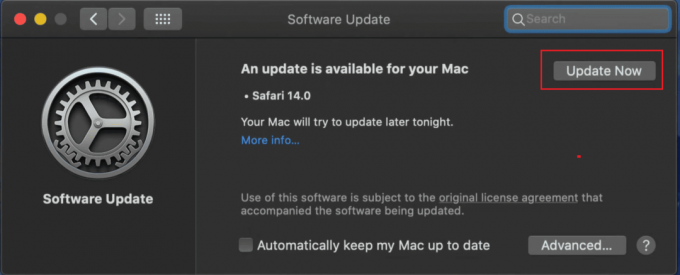
Om det inte finns någon uppdatering tillgänglig för Safari betyder det att du redan kör den senaste versionen.
Metod 4: Rensa webbläsarhistorik
Om ovanstående lösningar inte fungerade kan ibland rensa din webbhistorik göra jobbet och hjälpa dig att åtgärda felet. Kolla vår guide till rensa webbhistoriken för alla webbläsare.

Metod 5: Rensa webbläsarens cache
Rensa webbläsarens cache är en vanlig lösning för Netflix felkod S7020. Den här felkoden orsakas ofta av korrupta eller ogiltiga data som cachelagras av webbläsaren. Så här är stegen för att rensa webbläsarens cacheminne:
1. Öppen Safari på din Mac.
2. Klicka på Safari menyn från menyraden längst upp på skärmen.
3. Välj i rullgardinsmenyn Inställningar.
4. I den Inställningar fönstret klickar du på Integritet flik.
5. Klicka på Hantera webbplatsdata knapp.

6. I den Webbplatsdata fönster, klicka på Ta bort alla för att radera all webbplatsdata.
7. För att rensa cachen för alla webbplatser, klicka på Ta bort alla knapp.
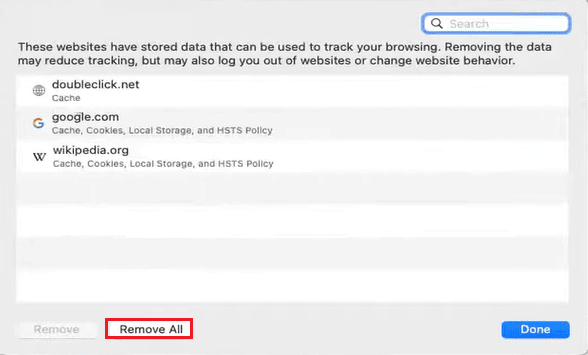
Läs också:Så här åtgärdar du Netflix felkod CM 17377
Metod 6: Kontakta Netflix Support
Om ingen av de föregående lösningarna fungerade för dig är ditt sista alternativ att kontakta Netflix support. De kan hjälpa dig vidare och hjälpa dig att lösa problemet.

Därför, genom att följa de enkla lösningarna som diskuteras i den här artikeln, kan du snabbt återgå till att njuta av dina favoritprogram och filmer utan några avbrott och bli av med Netflix felkod S7020 en gång för alla. Om du har några frågor eller förslag, släpp dem gärna i kommentarsfältet nedan.
Elon är en teknisk skribent på TechCult. Han har skrivit instruktionsguider i cirka 6 år nu och har täckt många ämnen. Han älskar att ta upp ämnen relaterade till Windows, Android och de senaste tricken och tipsen.



